解答win10系统更改office2010的序列号的方法?
发布日期:2016-11-29 作者:电脑公司 来源:http://www.hxdngs.com
也许还有很多win10朋友不清楚win10系统更改office2010的序列号的问题不知道解决,其实win10系统更改office2010的序列号的问题不是很难,但是大部分网友还是不清楚应该怎么办,于是小编也在网站查询搜集,最后整理出win10系统更改office2010的序列号的教程。步骤很简单,只需要1、单击windows10系统的【开始】→单击【所有程序】→单击【附件】; 2、鼠标右键单击以管理员身份运行“命令提示符”就ok了。下面不知道的网友赶快学习一下win10系统更改office2010的序列号完整解决思路吧!
方法一、
1、单击windows10系统的【开始】→单击【所有程序】→单击【附件】;

2、鼠标右键单击以管理员身份运行“命令提示符”;
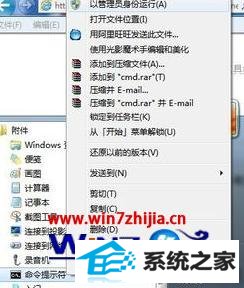
3、输入以下命令并按回车键定位到office2010的安装目录;
cd C:program FilesMicrosoft officeoffice14

4、如果是64位的操作系统,则需用以下命令定位到此目录;
cd /d "C:program Files (x86)Microsoft officeoffice14

5、如要查看曾经是否安装了多个Key,则运行以下命令就能显示已经安装的key最后五位字符;

6、删除不需要的KEY:复制粘贴以下命令并按回车键执行【xxxxx更换成在上述命令得出的5位key字母】;
cscript ospp.vbs /unpkey:xxxxx

7、取代现有密钥:复制粘贴以下命令并按回车键执行【x更换成25位key字母】。
cscript ospp.vbs /inpkey:xxxxx-xxxxx-xxxxx-xxxxx-xxxxx

方法二、
1、单击【开始】→单击【控制面板】→单击【程序和功能】;
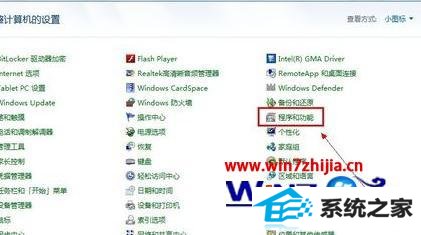
2、找到“Microsoft office 2010”程序,鼠标右键单击“更改”命令;

3、在“更改Microsoft office 2010的安装”界面,选择“输入产品密钥”,单击“继续”按钮;

4、输入产品密钥,请注意产品密钥为25个字符,输入完后单击“继续”按钮;
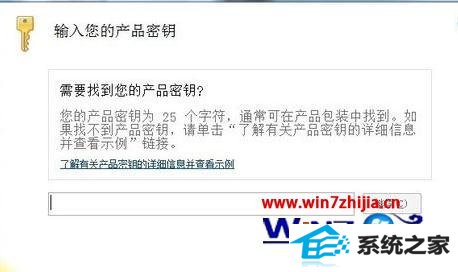
关于windows10系统怎么更改office2010的序列号就为大家介绍到这边了,感兴趣的用户们可以采取上面的方法步骤来操作吧。
栏目专题推荐
系统下载推荐
- 1电脑公司Win8.1 官方装机版32位 2021.04
- 2风林火山win8.1最新64位优化推荐版v2026.01
- 3深度技术win8.1 64位不卡顿专用版v2021.12
- 4深度技术Window7 32位 超纯春节装机版 v2020.02
- 5中关村Win8.1 2021.04 32位 纯净装机版
- 6电脑公司Win10 专业装机版64位 2021.06
- 7大地系统Windows8.1 2021.04 32位 增强装机版
- 8电脑公司ghost XP3精品万能版v2021.12
- 9深度技术Windows7 v2020.02 64位 增强春节装机版
- 10雨林木风免激活win11 64位高端全新版v2026.01
系统教程推荐
- 1教您win10系统提示Comsurrogate已停止工作打不开图片的方案?
- 2中关村Win8.1 2021.04 32位 纯净装机版
- 3大师设置win10系统去掉文件夹分类的步骤?
- 4手把手练习win10系统TxT文件打开提示找不到脚本文件的教程?
- 5快速设置win10系统下载RAR格式文件没有出现下载框直接打开的教程?
- 6黑云细说win10系统用户账户控制设置与取消用户账户控制的步骤?
- 7手把手教你win10系统运行腾讯游戏平台弹出用户帐户控制的方法?
- 8笔者研习win10系统共享网络打印机常见问题的方法?
- 9技术员操作win10系统空文件夹无法删除的方法?
- 10大神演示win10系统无线局域网信道冲突的方案?